ახლა უფრო მეტად, ვიდრე ოდესმე, ადამიანები თავიანთ კომპიუტერებს იყენებენ იმისთვის, რასაც პირადად აკეთებდნენ. ამ შეხვედრისთვის ოფისში წასვლის ნაცვლად, თქვენ ჩართავთ თქვენს კომპიუტერს Zoom-ის შეხვედრისთვის. მაგრამ, თქვენი კომპიუტერის გადაჭარბებულმა ზემოქმედებამ შეიძლება უარყოფითი გავლენა მოახდინოს.
ამიტომ მნიშვნელოვანია შესვენება კომპიუტერიდან, რათა გააუმჯობესოთ თქვენი შესრულება სამსახურში. მაგრამ, როცა საქმეს აკავებ, ადვილია დაივიწყო როდის უნდა დაისვენო.
Chrome გაფართოებები სამუშაო გადაწვის თავიდან ასაცილებლად
ნორმალურია, რომ გსურს შთაბეჭდილების მოხდენა შენს უფროსზე, რათა შეძლო ამ ამაღლების მიღება. მაგრამ, თუ დაიწვებით, შეიძლება ძალიან შორს არ წახვიდეთ. მნიშვნელოვანია დროდადრო შეისვენოთ, რომ სამსახურში მაქსიმუმი გამოავლინოთ. Chrome-ის შემდეგი გაფართოებები დაგეხმარებათ მიიღოთ საჭირო შესვენებები, რათა თავიდან აიცილოთ დამწვრობა.
1. მიიღეთ შესვენების შეხსენება
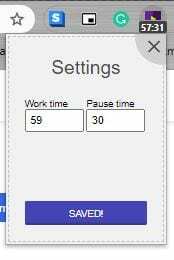
The მიიღეთ შესვენების შეხსენება Chrome გაფართოება ძალიან მარტივი გამოსაყენებელია. მას შემდეგ რაც დააინსტალირებთ, დაყენებული იქნება თქვენთვის იმუშაოს 52 წუთის განმავლობაში და შემდეგ დაისვენოთ 17 წუთი. თუ გსურთ რაიმე ცვლილების შეტანა, დააწკაპუნეთ გაფართოების ხატულაზე, რასაც მოჰყვება Take a Break Reminder Extension.
გამოჩნდება პატარა ფანჯარა საათის ახლიდან დასაწყებად ან შეჩერების ოფციებით. ასევე არის დიდი ღილაკი, თუ გსურთ გაფართოების გამორთვა. ზედა მარჯვენა კუთხეში ბორბალზე დაწკაპუნებით, შეგიძლიათ შეცვალოთ შესვენების დრო. გაფართოებას შეუძლია ასევე იმუშაოს ოფლაინში.
2. წყლის შეხსენება Chrome Extension
როდესაც რაღაცის კეთებით ხართ დაკავებული, ადვილია დაივიწყოთ უმარტივესი საქმეების გაკეთება, როგორიცაა წყლის დალევა. მადლობა წყლის შეხსენება Chrome გაფართოება, თქვენ მიიღებთ შეხსენებას კონკრეტული დროის შემდეგ. თუ თქვენ დააინსტალირეთ გაფართოება, ვერ ხედავთ მის ხატულას; დააწკაპუნეთ თავსატეხის ხატულაზე თქვენი გაფართოების სიის სანახავად. დააწკაპუნეთ წყლის გაფართოებაზე სიიდან გასახსნელად. სანამ იქ იქნებით, ასევე შეგიძლიათ დააწკაპუნოთ პინზე, რათა გაფართოების ხატულა ყოველთვის ხილული იყოს.

გაფართოებას არ ექნება წინასწარ განსაზღვრული დრო, რომ გაჩერდეთ და დალიოთ წყალი. თქვენ უნდა შეიყვანოთ დრო ცარიელ ზონაში სიტყვების შემახსენე ყოველი წყლის დალევის შემდეგ. დროის შეყვანის შემდეგ დააჭირეთ ღილაკს შემახსენე. თუ ოდესმე გრძნობთ, რომ გაფართოება საკმარისი გქონდათ, დააჭირეთ გაჩერების ღილაკს.
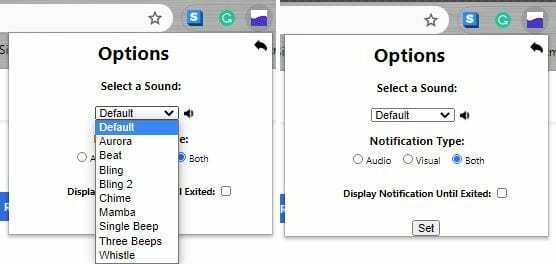
გაფართოებების პარამეტრებში შესვლით, შეგიძლიათ შეცვალოთ აუდიო შეტყობინების ხმა. თქვენ შეგიძლიათ აირჩიოთ ისეთი ვარიანტებიდან, როგორიცაა:
- ნაგულისხმევი
- ავრორა
- სცემეს
- ბლინგი
- ბლინგი 2
- ჩიმე
- მამბა
- ერთჯერადი სიგნალი
- სამი სიგნალი
- სასტვენი
3. StretchClock – შესვენების შეხსენება და საოფისე იოგა
გასაოცარია, რა უცნაური პოზიცია შეიძლება დაიკავოს შენმა ფეხებმა, როცა ცოტა ხნით კომპიუტერთან იმყოფებით. იმის გამო, რომ პოზიციები, რომლებსაც იღებთ მუშაობისას, სავარაუდოდ, არ არის რეკომენდებული თქვენი ექიმის მიერ, კარგია, რომ ცოტა ხანში ყველას გაჭიმოთ. აი სად StretchClock შემოდის.
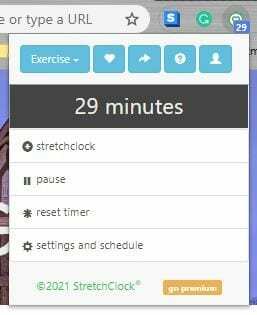
ყოველ ჯერზე, როცა დააწკაპუნებთ გაფართოების ხატულაზე, ნახავთ, რამდენი დრო დარჩა, სანამ ის მოგთხოვთ გაჩერებას და გაჭიმვას. თუ არ გსურთ დაელოდოთ დროის ამოწურვას, შეგიძლიათ დააწკაპუნოთ მონაკვეთის საათის ხატულაზე და ის მოგცემთ რამდენიმე წინადადებას სავარჯიშოების შესახებ, რომლებიც შეგიძლიათ სცადოთ. თქვენ ასევე შეგიძლიათ აირჩიოთ თქვენი სხეულის რომელი ნაწილის დაჭიმვა შეგიძლიათ. მაგალითად, თქვენ შეგიძლიათ აირჩიოთ სავარჯიშოები თქვენი:
- იარაღი
- უკან
- თვალი
- ხელი
- ბარძაყი
- ფეხი
- კისერი
- მხრის
- მაჯა
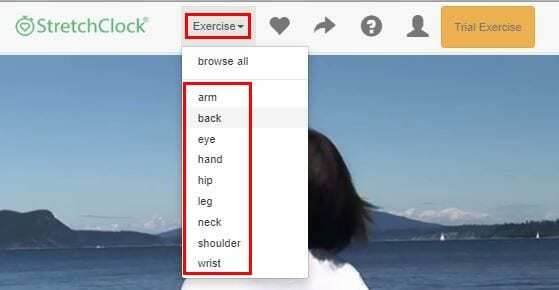
გაფართოებების პარამეტრებში შეგიძლიათ დააყენოთ ტაიმერი, თუ როდის დადგება გაჭიმვის დრო. თქვენ ასევე შეგიძლიათ შეადგინოთ გრაფიკი ისე, რომ ყოველთვის გაჭიმოთ, როცა გჭირდებათ. თქვენ შეგიძლიათ აირჩიოთ რა დღეებში გსურთ გაფართოებამ შეგახსენებთ და როდის ჩაირთვება და გამოირთვება.
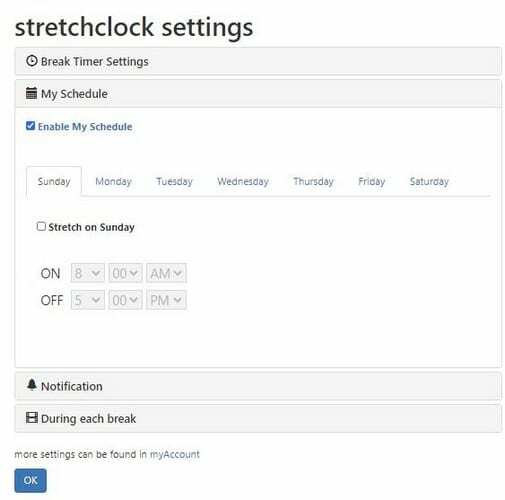
დასკვნა
როდესაც თქვენს კომპიუტერში ხართ, ზოგადად გსურთ, რომ დაასრულოთ ყველა რაც შეიძლება მალე. ეს იწვევს იმ მარათონის საათებს. Chrome-ის ამ გაფართოებების დახმარებით შეგიძლიათ დაასრულოთ თქვენი სამუშაო, მაგრამ ამ პროცესში იზრუნოთ თქვენს ჯანმრთელობაზე. როგორ ისვენებთ, როცა უწევთ დიდხანს მუშაობა? გაგვიზიარეთ თქვენი მოსაზრებები ქვემოთ მოცემულ კომენტარებში.